
OneKey Rescue and Recovery 7.0: návod + video
26. 1. 2012 | 51
IdeaPad software tutoriály
Poznávaciu cestu u predinštalovaných programoch IdeaPad zavŕšime podrobným návodom tzv. OneKey Recovery software, ktorý v sebe zahrňuje Zálohovania a Obnovovanie, alebo Rescue and Recovery. Obohatíme tento návod aj o video predstavenie tohto systému pri jeho naštartovaní na začiatku spúšťania počítača. Súčasťou budú aj jednotlivé obrázky tohto systému s popisom jeho jednotlivých častí.
Základné informácie
OneKey Rescue and Recovery je systém umožňujúci zálohovanie a následnú obnovu vašich dát pri nečakaných udalostiach ohrozujúcich ich existenciu a poškodenie. Poskytuje viacero verzií zálohovania a taktiež možnosť vytvorenia diskov pre obnovenie systému.
Tento program je predinštalovaný na IdeaPad zariadeniach. V prípade, že nie, je možné si ho stiahnuť z web podpory Lenova (support.lenovo.com).
Požiadavky na hardware a software k použitiu aplikácie OneKey Recovery spoločnosti Lenovo.
| Hardware/ Software | Doporučená konfigurácia |
| Procesor | Pentium 166 a vyšší |
| RAM | min. 1GB |
| Miesto na pevnom disku | min. 80GB |
| Operačný systém | Windows XP Home/ Professional (SP3) Windows Vista Home/Professional (SP1) Windows 7 |
Záloha systému
Zálohuje systémový oddiel do zložky na pevnom disku, z ktorého pri zlyhaní systému môže tento systém obnoviť. Počet záloh je ľubovoľný. Prvé zálohovanie je zdĺhavé kvôli vytváraniu zálohy všetkých dát obsiahnutých v celom systémovom oddiely.
Prvým krokom je výber cieľu, teda miesta kde bude uložená záloha systému. K dispozícií je:
- predvolená cesta – D:\Lenovo\OneKey App\OneKey Recovery
- pevný disk alebo vymeniteľný pevný disk – tam musíte stanoviť cestu k disku kde chcete zálohovať
V tejto časti máte stanovenú odhadovanú veľkosť obrazu a dostupné miesto na vami zvolenom pevnom disku.
Druhým ktorom je samotné zálohovanie. Dĺžka závisí od veľkosti obrazu a tak môže trvať od pár minút po niekoľko hodín. Napr. 100GB obraz sa zálohuje na externý disk približne 3 hodiny a 45 minút.
Ešte pred samotným zálohovaním vám systém ponúkne súhrn zálohovanie, ktorý obsahuje základné informácie o zálohovaní – písmeno jednotky, použité miesto, vlastnosti obrazu, umiestnenie zálohy, a poznámky k zálohe (dátum a čas zálohovania).
Počas zálohovania sú vám poskytnuté informácie o umiestnení zálohy, stavu zálohovania, aktuálnom súbore (práve zálohovanom súbore), rýchlosti zálohovania, uplynutom čase a zostávajúcom čase zálohovania.
Vytvorenie disku pre obnovu
Umožňuje vytvorenie záložných diskov, ktoré sa využívajú pri obnove systému do stavu odpovedajúcemu konkrétnej zálohe. Pri vypaľovaní diskov je vhodné si zvoliť disky veľmi dobre kvality, aby zaistili úplné a správne vypálenie a zálohovanie. Taktiež sa odporúča ich očíslovať, aby ste ich pri následnej obnove použili v správnom poradí.
Prvým krokom je výber z troch typoch disku pre obnovenie:
- Disk pre obnovenie s existujúcim obrazom zálohy
- Vypáli súbor obrazu systému na disk, vami predtým vytvoreným v časti Zálohovanie.
- Disk pre obnovenie s aktuálnym systémom
- Vypáli aktuálne systémové dáta Windows priamo na disk.
- Disk pre obnovenie predvoleného továrneho stavu
- Tento typ vypáli obsah skrytého diskového oddielu. Keď dôjde k zlyhaniu pevného disku a nebudete môcť vo svojom počítači používať aplikáciu OneKey Recovery, môžete tieto disky použiť k obnove pevného disku do továrneho nastavenia.
Druhým krokom je výber jednotky, prípadne výber zdrojového obrazu pri použitý prvého typu disku. V tejto časti si musíte vybrať jednotku kde bude prebiehať zápis. Taktiež rýchlosť zápisu, informácie o disku a požadované disky – kde na základe odhadu potrebného miesta pre určitý typ obnovy vám systém vyčísli koľko CD (kapacita 650 MB), prípadne DVD (kapacita 4,7 GB) budete potrebovať k tomu, aby ste tento disk mohli vytvoriť. Tento počet sa môže pohybovať od jednotiek, cez desiatky až po stovky diskov. Vyššie počty sa vyskytujú u CD, u DVD sú to skôr desiatky a jednotky.
Tretím a zároveň aj posledným krokom je samotné vytvorenie disku(-ov) pre obnovu. Dĺžka jeho trvania je relatívna k počtu CD/DVD potrebných k tomuto zápisu a samozrejme to všetko závisí od veľkosti danej zálohy.
Obnovenie systému
Predstavuje samotné obnovenie systému z predtým vytvorených záloh, prípadne diskov obnovenia. Pri jeho zvolení sa reštartuje systém a vy zvolíte či budete obnovovať bod zálohy systému alebo počiatočný stav.
Obnovenie z predvolenej zálohy – predstavuje obnovu systému so skrytého oddielu, ktorý je súčasťou Lenovo zariadení. Pri tejto obnove dôjde k zmazaniu všetkých dát v systémovom oddiely (oddiely C) a tak pre použitím tejto funkcie si vždy zálohujte dôležité dáta.
Obnovenie zo zálohy užívateľa – predstavuje obnovu systému z vami vytvorenej zálohy. Vzhľadom k možnému ohrozeniu vašich novovytvorených dát sa odporúča ich zálohovanie pred začatím obnovy.
Video ukážka OneKey Rescue Systému 7.0
Related
AUTOR: Petra
Odpovědět
Zrušit odpověďOblíbené články
Komentáře
Štítky
#LenovoTechWorld AMD AMD Ryzen Android Broadwell Dolby Dolby Atmos Dolby Vision gaming IdeaCentre IdeaPad Intel Intel Core JBL KitKat klávesnice Legion Lenovo Lenovo Yoga MediaTek Moto Motorola NAS (síťová úložiště) notebook nVidia problém recenze Skylake smartphone SSD tablet ThinkBook ThinkCentre ThinkPad ThinkVision TrackPoint Vibe video výběr notebooku Windows Windows 8.1 Windows 10 X1 Carbon Yoga řešení
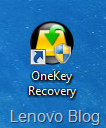
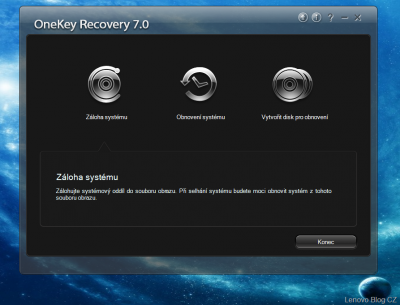
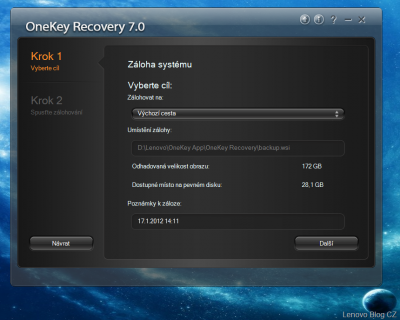
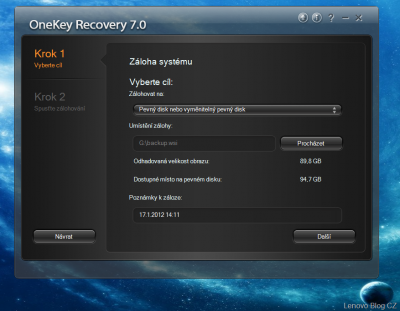
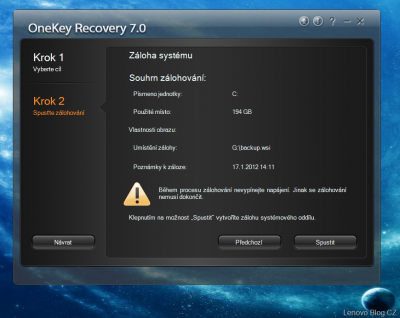
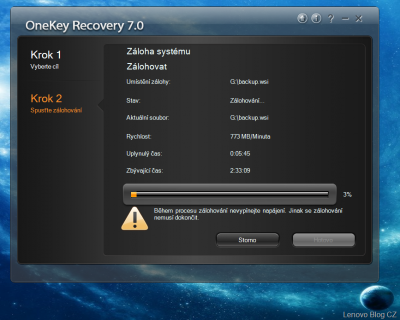
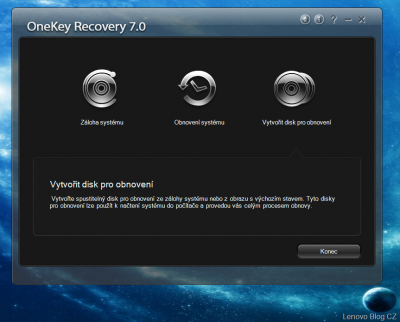
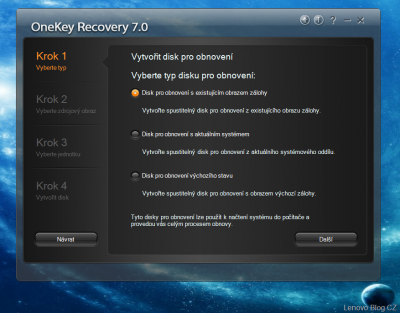
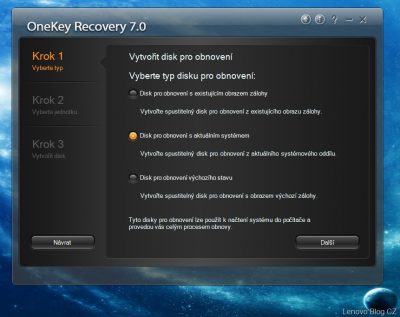
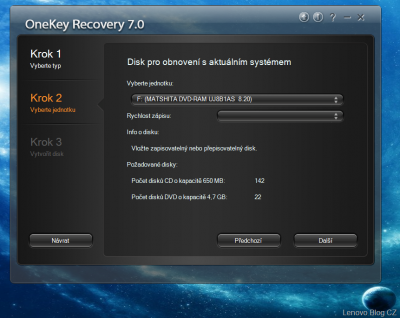
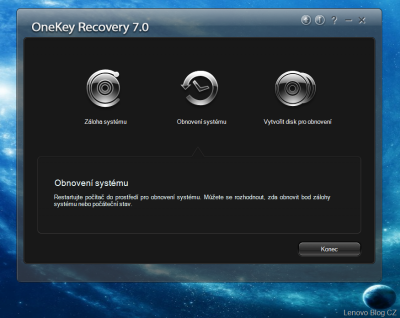









Ahoj, mám problém… Na novém NTB mám vypnutý bod obnovení systému windows a mám zapnutou zálohu od lenova… Jak zprovozním bod obnovení win ?? Děkuji
Dobrý den,
Ovládací panelySystém a zabezpečeníSystém -> Upřesnit nastavení systému -> záložka Ochrana systému -> vyberte disk a klikněte na Konfigurovat.
Děkuji, dostal jsem se o kousek dál..při odinstalování se vytváří programem bod obnovení, ale do „Obnovení systému“ se nemohu dostat..
O jaký se jedná notebook?
Lenovo G580
Budete potřebovat ještě nějaké údaje?
Bohužel, ale neumím pomoci – netuším, kde je problém… :-(
Prosím vás lidi jak mam přeinstalovat windows pomoci recovery s naformatováním disku? diky
Pokud máte IdeaPad a používáte OneKey Recovery, pak máte dvě možnosti:
1) Pokud nebudete formátovat/měnit oddíly, pak jen spustíte notebook pomocí klávesy OneKey Rescue a zvolíte tovární obnovu (Factory Recovery) – viz. článek.
2) Pokud jste zformátoval/upravil oddíly na disku, potřebujete mít vytvořená recovery DVD, ze kterých nabootujete. Recovery disky vytvoříte ve Windows pomocí OneKey Recovery (viz. v článku).
Chtěl bych se zeptat když zvolím tu obnovu systému z výchozího zálohy tak se smažou všechny dat co jsem tam dal já nebo se smaže úplně vše a zůstane tam jen win7?
Předem děkuji za odpoved.
Smaže se úplně vše (uživatelská i systémová data) a obnoví do továrního nastavení.
Takže tam nebude ani windows ? Mam lenovo ideapad y580 s SSD diskem, No a když to udělam i kdyby tam nebyl win tak si ho můžu sehnat a přes můj klíč nainstalovat a všechny instalačky na programy a ovladače jsou na tom ssd disku. ?
Jak jsem psal, notebook se vrátí do továrního stavu, čili přesně tak, jak jste ho koupil (s nainstalovanými Windows, ovladači). Vše se ale přemaže, nezůstanou ani uživatelská data, ani původní soubory a nastavení Windows.
No když píšete že se to vrátí přesně do toho stavu kdy jsem to koupil tak tam budou původní soubory a nastevý windows jak byl že? Co myslíte tim původní soubory
Původními soubory jsem měl na mysli Vaše soubory (aktualizované soubory Windows, změněné soubory Windows apod.).
OK děkuji za odpovědi :)
Dobrý den,
nedopatřením jsem si odstranil oddíl D: a při stisknutí tlačítka one key recovery na vypnutém počítači se nic neděje. Když se snažím vytvořit disk pro obnovení výchozího stavu, program mi v průběhu vypalování spadne. Co mám dělat aby mi tlačítko opět fungovalo a mohl bych obnovit počítač do továrního nastavení?
Děkuji.
Zdravím!
Na notebooku Y580 som si preinštaloval Win. na SSD (C:), HDD používam ako Data (D:). OEM partície (drivery a backup) som ponechal. Po nainštalovaní driverov som spravil backup. Potom som nainštaloval Linux vedla win, a win som nakonfiguroval tak, aby osobná zložka (pôvodne C:usersuser) bolo na HDD, takže D:usersuser. Nahodil som ešte neaké aplikácie (firefox, office, atď), a teraz chcem spraviť ešte jeden backup, no objaví sam mi správa: „This image cannot be used to perform an incremental bac up for the selected disk/partition“. (Pozn.: backup location: D:LenovoOneKey AppOneKey Recovery).
Neviete náhodou poradiť, či je to kvôli linuxu alebo že som spravil konfiguračné zmeny vo Windowse? Resp. či sa dá tento problém vyriešiť?
Ďakujem
Dobrý den, upřímně nevím, s čím je problém, ale bude to kombinace všeho (obecně neumí zálohovací aplikace pracovat s více fyzickými disky, problém ale mohou dělat také Linux oddíly).
Ďakujem. Problém sa vyriešil, fakt to asi bola kombináciia všetkého. Zálohovať nevedel ani WIN, po vytvorení novej partície a vymazaní Linuxu sa dala spraviť záloha na novú partíciu :)
Měl bych dotaz ohledně vytvoření disku pro obnovu. Dá se to vytvořit i na flašku ne extr. HDD? Fakt se mi to nechce vytvářet na 4 DVDéčka nebo nedej bože na 23 CDéček.
Tovární záloha ne, ta jde v tomto případě pouze na CD/DVD, což je nejbezpečnější metoda – mít fyzická média. Stejně je to tak i u ThinkPadu.
Hezký den,
při prvním spuštění nového notebooku jsem udělal zálohu systému pomocí one recovery na pevný disk. Poté jsem ale disk rozdělil na dvě části. Původní disk D lenovo jsem zanechal (i skrytý s továrním nastavením zůstal). Když jsem ale po roce potřeboval PC přeinstalovat program one recovery nefunguje a píše, že nemůže najít oddíl služby. Vytvořil jsem tedy DVD s hotovou zálohou systému, kterou jsem dělal při prvním spuštění. Po nabootovaní DVD se one recovery spustí, ale nelze v něm vybrat oddíl na kterém se systém má obnovit a nabízí pouze nějaký malý 200MB prostor kam se samozřejmě nevejde. Pomůžete co s tím prosím? Díky
Ještě jeden dotaz má mít Váš skrytý disk nějaké písmenko? Přes partition tool ho vidím a má hvězdičku :-). Díky za odpověď
Dobrý den,
ne, skrytý oddíl nemá písmeno, není běžně vidět. Tím, že jste dělil disk, jste zřejmě ovlivnil i obnovovací oddíl a celý systém OneKey Recovery. Myslím, že obnovovací oddíl musí mít nastavené určité ID, ale nikdy jsem to nedělal, je to poměrně „piplačka“ – zkuste pohledat na internetu.
Pokud máte vytvořené DVD s tovární zálohou, pak stačí obnovit pomocí nich.
Bohužel ani pomocí nich nelze systém obnovit. Jak jsem psal výše. Díky za odpověď
Jen tak pro zajímavost – co máte za notebook? A obnovovací disky jste vytvářel opravdu pomocí OneKey Recovery?
Zdravím, ano opravdu jsem je vytvářel s one recovery a Notebook mám Ideapad G560. Už jsem změnil ID skrytého disku a tlačítko one recovery začalo fungovat. Jenže stále mi nabízí pro obnovu disk o velikosti 0,466GB ale žádný disk o této velikosti v PC nemám. Tak netuším kde to bere. Nicméně kdybych si s tímto také nakonec poradil a vrátil systém do původního stavu (tedy tovární nastavení) zůstal by disk rozdělený? Nebo by se i Harddisk obnovil do továrního nastavení? Disk jsem rozdělil programem Mini tool partition home wizard. Díky za odpověď.
Dobry den , mam mensi problem , pres jedenzm program jsem si zmenil velikosti oddilu , jelikoz jsem daval recovery cca 1 za mesic a nechtel jsem porad stracet data z disku C ktery mel velikost cca 410GB a disk D mel 30G tak jsem zmenil velikosti na C 100GB a D 350GB od te doby program OneKeyRecovery nevidi ten skryty oddil s recovery soubory tudiz nmeohu udelat novou instalaci windows :( je mozne to nejak resit ? oddil v PC porad je program MiniTool Partition Wizard ve kterem jsem oddily menil jej vidi ale onekeyrecovery asi ne :( ¨diky za jakoukoliv odpoved … NTB mam Lenovo G580 model 20150
Dobrý den, to je klasický problém, který nastane při manipulaci s oddíly. Bohužel, ale neznáme řešení (zřejmě bude nutné změnit ID skrytého oddílu se zálohou OS, ale přesný postup nemáme).
skusim zavolat na vasi infolinku pro ideapad notebooky a uvidim , jak bych tedy mel resit novou instalaci windows ? pujde to klasickou cestou sfotovanim disku C a novou instalaci Windows z OEM DVD pokud bych si od nekoho pujcil ?
nasel jsem reseni ! po zmene ( asi toho ID ) programeme z linku na 4 disku OneKey Recovery zacalo fungovat a disk zustal rozdelen tak jak jsem ho rozdelil ! takze pokud nekdo bude mit stejny problem tady to je
http://forums.lenovo.com/t5/Lenovo-3000-and-Essential/Lenovo-G580-Resized-drive-now-Onekey-recovery-wont-work/td-p/980399
Dobrý den, Když dám když dám restartování s One key recovery tak se mi na té ploše s pozadím detailu trávy spustí místo okna One key příkazový řádek. Nevíte prosím co s tím?
Chystam sa kupit novy y510p a zalohu mam robit klasicky vo windows 8 na usb alebo pomocou OneKey Rescue and Recovery? Je medzi tym rozdiel?dakujem za odpoved
Dobrý den, je to v podstatě na Vás, fungovat by měly oba způsoby.
Dobry den mam lenovo s205 s windows 7 home premium 64 bit preformatoval som HDD aj recovery oddiel a teraz som si urobil zalohu a chcem sa spytat ako mam vytvorit recovery particiu aby mi fungovalo recovery tlacidlo? Za odpoved dakujem
Dobrý den, na toto radu nemáme.
Dobry den, ono nie je v podstate problem namapovat recovery tlacidlo, len ide o to, ci mate Lenovo winPE prostredie a recovery image (popripade sa da urobit len cista preinstalacia), lebo inac si system recovery neurobite…V kratkosti vytvorite si na disku skryty oddiel, kde ulozite winPE, alebo Lenovo winPE image (zname najma ako boot.wim – bootavacie prostredie pouzivane na instalaciu win) a Lenovo product image, alebo len cisty win image (zname ako install.wim), potom upravite bootmgr a BCD store cez bcdedit.exe (tam sa zadaju cesty na na bootovanie boot.wim a namapovanie recovery tlacidla, ale musite vediet keystroke daneho tlacidla, pre ThinkVantage tlacidlo mojej R61 to bolo BA00, pre napr. F11 je to 8500). To len tak v skratke…aby ste mali predstavu, ze sa to da, len musite mat iste prerekvizity…
Dobrý den, potřebovala bych poradit. Chci přeinstalovat systém na svém Lenovo ideapad z580. Mám vypnutý počítač, zmáčknu OneKey Rescue tlačítko, ale systém naběhne normálně…tzn neukáže se OneKey rescue okno jako v ukázce. Nevíte co s tím?
Dobry den, vyzera to tak, ze „bootovacej tabulke“ BCD store nemate uz zaznam pre OKR tlacidlo, t.j. nie je namapovane…Samozrejme otazka je, ci este mate OKR recovery partition (ak ste nerobili nic podobne ako formatovanie celeho disku, atd), cize skrytu particiu, kde je Lenovo OKR system v podobe ramdisk image a takisto product recovery image…
Zdravim, na IdeaPad S210 Touch je OneKey Recovery verzia 8.0.0.1519 … a tam nevidim moznost urobit zalohu tovarenskeho stavu na DVD … ako to riesit, ak chcem mat originalne DVD media na obnovu? (nechcem to riesit pomocou externeho nastroja na image celeho disku) DAKUJEM
tak nakoniec som zistil, ze mi pomoze iba externy nastroj, konkretne som pouzil Clonezillu … a uz som uspesne vyskusal aj obnovu celeho disku
Dobrý deň, mám Lenovo IdeaPad Z580,, nedávno som inštaloval Win 8, ale na ntb som našiel málo driverov, preinštaloval som ntb na Win 7 a keď stlačím OneKey Recovery, nenabehne mi prostredie OKR ale nabootuje sa normálne Windows. Skrytú partíciu som zachoval a rád by som obnovil ntb do továrenského nastavenia. Za rozumnú radu ďakujem.
Dobrý den, mám Lenovo G770 s origo Win7 home. Dostal jsem ho od známých a byl úplně zaprasený daty. Použil jsem tlačítko co je vedle Zapnout- Recovery.. Oběvila se tabulka, dal jsem obnovit systém a po nějaké době instalace byl systém nainstalován znova a NTB byl jako nový.. Problém nastal dnes ráno když jsem se chtěl podívat jak by na tom běžel win8. Proběhla klasická instalace, ale windowsy se mi na tom nelíbily. Bohužel recovery tlačítko už nefungovalo. Stáhl jsem win7 home , nainstaloval přes USB, použil můj cd key z NTB a pak nainstaloval program OneKeyRecovery. poklikal jsem na něj a dal opět obnovení systému. Počítač se restartoval ale už nic jiného se nestalo. Od té doby se s tím morduji už celý den a nemůžu ten systém obnovit z toho skrytého oddílu jako prvně. Prosím pomoc…
[…] si obnovovací disky (Windows 7: návod zde a zde, Windows 8/8.1: návod zde). Je pravděpodobné, že aktualizace Windows 10 přepíše nebo zcela […]
Dobry den ja se chci zeptat ja mam windows 10 upgradovany s windows 8 a ja mam cedečko s windows 8.1 mužu udělat upgrade abych nestratil lenovo věci a obnoveni na windows 8 ?
Dobry deň Chcel by som sa opytať. Chcem si obnovit počitač do tovarenskych nastaveni a vymazanie všetkých suborov len omylom som dal zalohovanie a teraz ked sa chcem vratit do tovarenskych nastaveni tak mi to nič nevymaže a nič sa nedeje .
Dakujem
dobrz den,nemohu prijit jak se dela na lenovu zavinac.dekuji za pomoc
Stejně jako na každém jiném PC.
Ctrl+Alt+V? AltGr+V?
dobrý deň
potreboval by som
Lenovo Onekey Recovery na Lenovo Y570 v češtine, alebo SK. Ja mám len v angličtine. kde sa dá stiahnuť? aj na stránke je v angličtine. ďakujem